Sukurkite savo tekstus Adobe PremierePro CCgyvybingesnius ir patrauklesnius! Su naujausia versija turite galimybę kurti kelis šešėlius po tekstiniais įrašais ir apvalinti fonų kraštus. Šiame vadove išmoksite, kaip išnaudoti šias naujas funkcijas, kad pagerintumėte savo projektus.
Pagrindinės įžvalgos
- Galima kurti kelis šešėlių efektus tekstams ir formoms.
- Fonus galima apvalinti kampuose, kad pagerėtų vizualinė estetika.
- Šių technikų taikymas yra paprastas ir tiesiogiai prieinamas Adobe Premiere.
Žingsnis po žingsnio vadovas
Norėdami pagerinti savo teksto kūrimą, sekite šiuos paprastus žingsnius. Pirma, turite sukurti teksto lygį.
Pradėkite generuoti naują tekstą. Tai galite padaryti, pereidami prie savo programos monitoriaus. Paspauskite CTRL ir T, kad sukurtumėte naują teksto lygį. Tuomet galite klavišu T sukurti norimą tekstą. Pavyzdžiui: „psdtutorials.de“. Įvedę tekstą, tiesiog spustelėkite šalia ir išeikite iš teksto įvedimo lauko. Dabar esate pasiruošę toliau apdoroti tekstą.
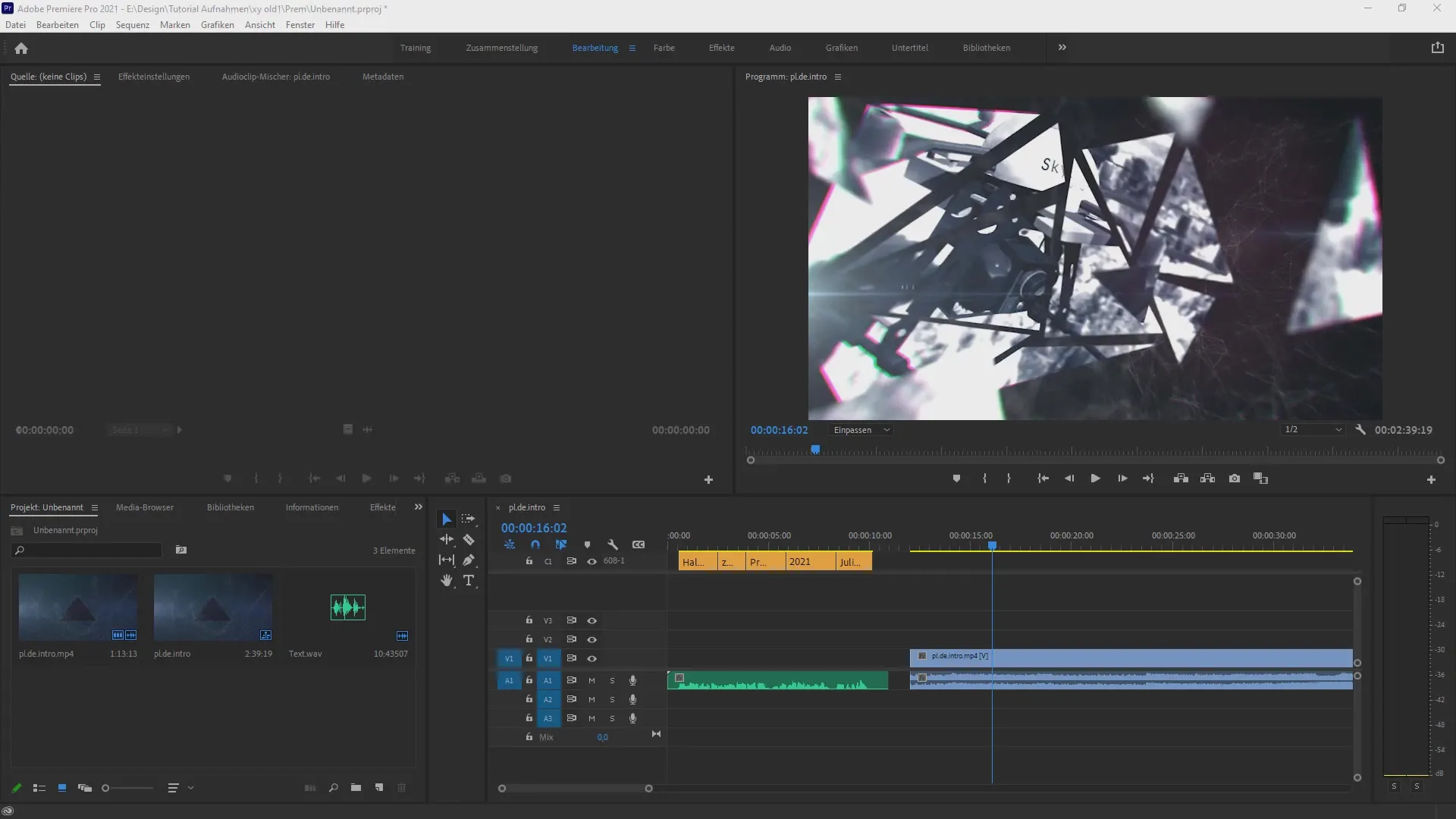
Kita žingsnyje svarbu naršyti grafikuose. Tam pasirinkite atrankos įrankį viršuje. Jei ši juosta nematoma, ją galite pasirinkti per meniu „Langai“ ir tada naudoti „Darbo erdvės“, kad pasirinkti „Grafiką“. Alternatyviai galite naudoti klavišų kombinaciją Alt + Shift + 7. Šiuo momentu turėtumėte šiek tiek perkelti foną, kad tekstas būtų geriau matomas.
Kai tekstas matomas, dabar galite pasinaudoti naujomis šešėlių kūrimo funkcijomis. Spustelėkite „Naršyti“ ir eikite į „Redaguoti“. Čia rasite šešėlio pasirinkimo galimybes, kurios jums prieinamos. Galite pakeisti teksto užpildą, pavyzdžiui, į raudoną, ir nustatyti šešėlį į baltą, kad jis gerai išsiskirtų nuo tamsaus fono. Taip pat galite reguliuoti šešėlio stiprumą ir kampą, kad pritaikytumėte išvaizdą pagal savo pageidavimus.
Pats nuostabiausias dalykas yra tas, kad galite pridėti papildomų šešėlių. Pasirinkite šešėlį ir spustelėkite pliuso ženklą, kad sukurtumėte naują šešėlio kanalą. Paspaudę šį pliuso ženklą, galite reguliuoti šio naujo šešėlio savybes. Pavyzdžiui, galite jį nudažyti geltonai ir toliau išgryninti stiprumą bei kampą, kad tekstui suteiktumėte daugiau gylio.
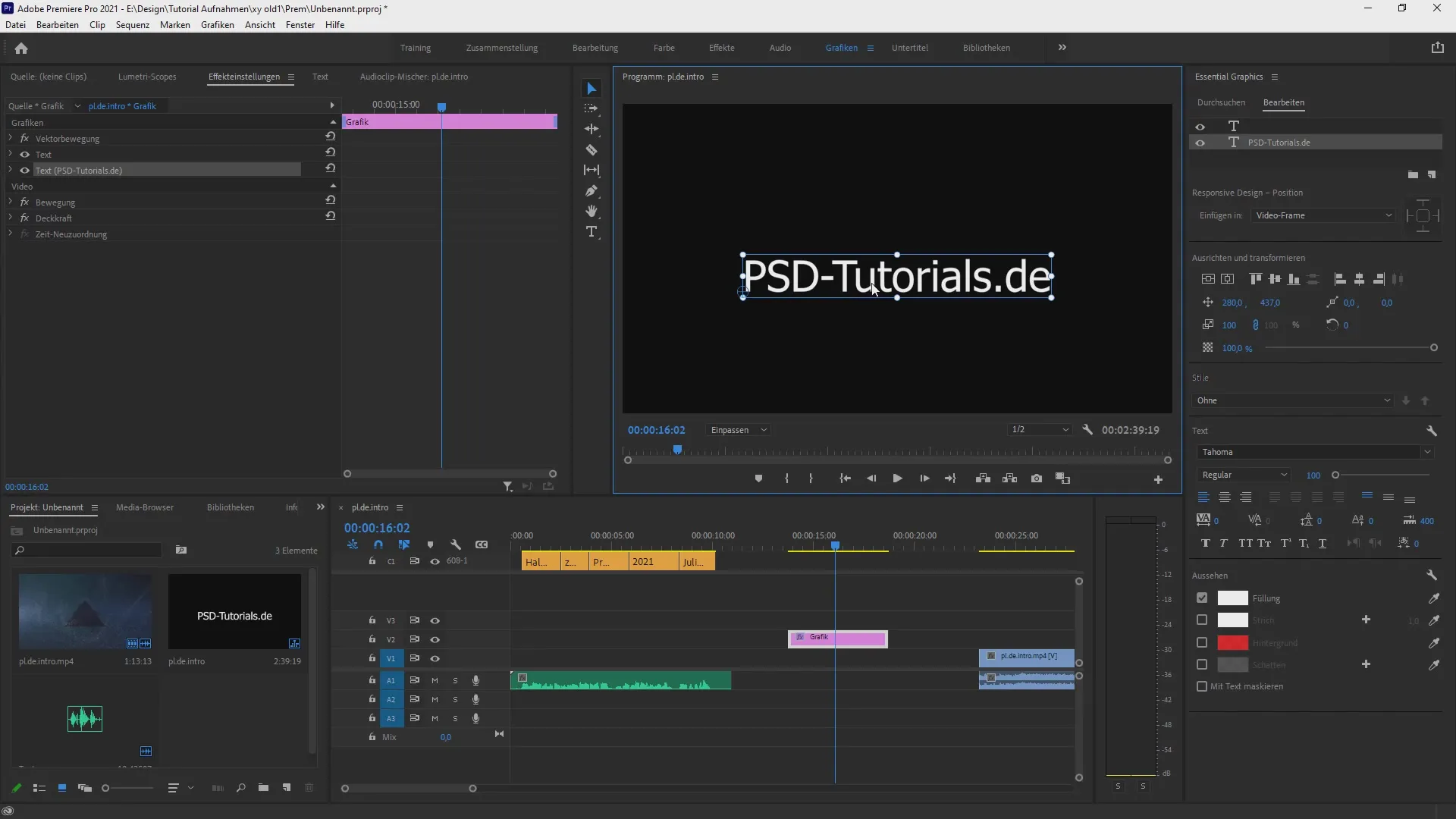
Jei jau dirbote su šešėliu ir norite pridėti dar vieną, įsitikinkite, kad ankstesnis šešėlis išliktų aktyvus. Galimybė sujungti kelis šešėlius leidžia sukurti įvairias kūrybines efektyves, kai kelis spalvotus šešėlius dedate vienas ant kito. Taip galite gauti ryškų šešėlį ir pritaikyti kiekvieną parametrą pagal savo skonį, kad dar labiau optimizuotumėte išvaizdą.
Galiausiai, jei sukūrėte pakankamai šešėlių ir norite galbūt kelis atšaukti? Tiesiog naudokite minusą, kad atšauktumėte ankstesnius pakeitimus. Šie koregavimai bus nedelsiant rodomi programos peržiūros lange, taigi visada matysite, kaip atrodo jūsų tekstas.
Dabar pažvelkime į naujas fonų parinktis. Sukurdami foną, dabar turite galimybę apvalinti šios lygio kampus. Ši funkcija ypač naudinga, kad sukurtumėte subtilesnius perėjimus ir švelnius efektus savo projektuose. Žaiskite su apvalinimo nustatymais, kad gautumėte norimą vizualinį rezultatą, ir derinkite tai su naujais šešėliais, kad sukurtumėte unikalius dizainus.
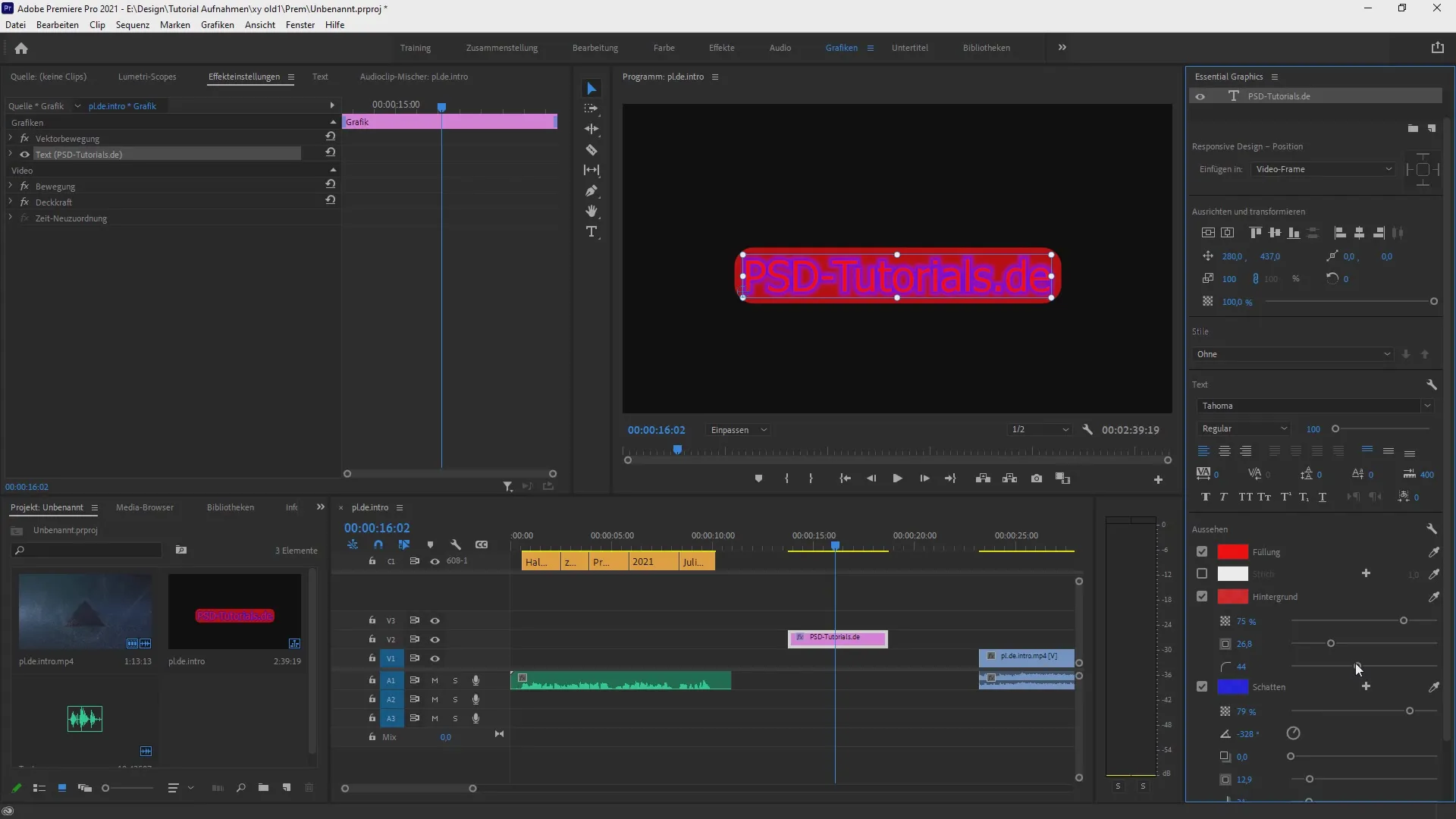
Naudodami esmines grafikas ir meniu, galite bet kada pasiekti visas funkcijas. Per išskleidžiamąjį meniu galite lengvai pereiti tarp skirtingų tekstinių įrašų ir jų stilių, juos pritaikydami ir kuriant.
Dabar išmokote, kaip dirbti su naujomis funkcijomis Adobe Premiere Pro CC. Eksperimentuokite su šešėliais ir apvaliais kampais, kad sukurtumėte unikalius teksto dizaino efektus. Šios naujos funkcijos atveria jums kūrybines galimybes, kad jūsų vaizdo įrašai būtų vizualiai patrauklesni.
Santrauka – Kelio šešėliai ir apvalūs kampai Premiere Pro CC
Šiame vadove sužinojote, kaip galite pridėti kelis šešėliusprie tekstinių lygių Adobe Premiere Pro CC ir kaip pasinaudoti patobulintomis fonų funkcijomis, kad sukurtumėte apvalius kampus. Šios naujos funkcijos suteikia jums įvairovės ir kūrybinės laisvės, kad jūsų projektai būtų vizualiai patrauklesni.
D.U.P.
Kaip galiu pridėti kelis šešėlius po tekstu Premiere Pro?Spustelėkite pliuso ženklą šešėlio meniu, kad sukurtumėte papildomų šešėlių.
Ar galiu apvalinti fonų kampus?Taip, kampų apvalinimo funkcija yra nauja ir leidžia sukurti švelnesnius perėjimus.
Ar turiu atšaukti šešėlių pakeitimus, jei nesu patenkintas?Ne, galite tiesiog naudoti minusą, kad atšauktumėte pakeitimus.


